Návod pro připojení do pevné sítě na učebnách Univerzity Pardubice
|
|
|
- Josef Dostál
- před 8 lety
- Počet zobrazení:
Transkript
1 Návod pro připojení do pevné sítě na učebnách Univerzity Pardubice Česká verze Verze 1.0 Únor 2010 Informační centrum Univerzita Pardubice Obsah A. Windows XP... 2 B. Windows Vista Stránka 1 z 19
2 A. Windows XP Určen pro verze operačních systémů Microsoft Windows XP. Pro správnou funkci doporučujeme mít operační systém aktualizovaný na poslední doporučenou verzi. Pro připojení k síti je vyžadováno ověření uživatele pomocí protokolu 802.1x. Postup: Zapnout automatické spouštění služby "Automatická konfigurace pevné sítě": Start > Tento počítač > pravým tlačítkem vybrat Spravovat, Služby a aplikace > Služby > vybrat službu "Automatická konfigurace pevné sítě" pravým tlačítkem vyberte Vlastnosti, Poznámka: Jestliže v nabídce Start není viditelná položka Tento počítač, přepněte zobrazení nabídky Start na výchozí. Pravým tlačítkem na nabídce Start vyberte Vlastnosti a na kartě Nabídka Start zvolte vzhled takto: Jinou možností je nalézt položku Tento počítač přímo na ploše. Stránka 2 z 19
3 na kartě Obecné nastavte typ spouštění Automaticky Tlačítkem Spustit spustíte službu Stránka 3 z 19
4 Služba je spuštěna, okno zavřete tlačítkem OK : Je-li připojen datový kabel do pevné sítě, v pravém dolním rohu se objeví informační okno: Pro připojení k síti jsou vyžadovány další informace Zatím na toto okno neklikejte a pokračujte dále v nastavení vlastností připojení takto: Stránka 4 z 19
5 Nastavte ověřování ve vlastnostech protokolu TCP/IP pro pevnou síť takto: Start > Připojit > zobrazit všechna připojení Pravým tlačítkem vyberte Vlastnosti na ikoně "Připojení k místní síti" (LAN) Stránka 5 z 19
6 V okně "Připojení k místní síti - vlastnosti" zvolte záložku "Ověřování" Zkontrolujte nastavení dle obrázku a pokračujte tlačítkem "Nastavení" Zrušte zaškrtnutí u Ověřit certifikát serveru a zkontrolujte nastavení dle obrázku. Dále pokračujte tlačítkem "Konfigurovat" Zrušte zaškrtnutí v tomto okně a potvrďte tlačítkem OK: Stránka 6 z 19
7 Konfiguraci uzavřete 2x "OK". Nyní je připojení k pevné síti nastaveno. Pokud se automaticky neobjeví dialogové okno vyžadující další informace pro připojení, znovu odpojte a připojte datový kabel k počítačové síti. V pravém dolním rohu se objeví informační okno: Pro připojení k síti jsou vyžadovány další informace. Nyní na okno klikněte a zadejte přihlašovací informace (uživatelské jméno ve tvaru NetID@upce.cz a vaše heslo), pole Přihlašovací doména nevyplňujte: Potvrďte tlačítkem OK. Uživatelé s aktivním NetID budou ověřeni a obdrží IP adresu a budou připojeni do sítě. Poznámka: Informace o NetID naleznete na Stránka 7 z 19
8 Řešení potíží s připojením: 1. V případě, že se objeví toto okno: nebylo zadáno správné heslo. Zkontrolujte vámi zadané uživatelské jméno a heslo. V jiných případech se v pravém dolním rohu opět objeví informační okno: Pro připojení k síti jsou vyžadovány další informace : Postupujte tímto způsobem: 2. Zkontrolujte správné provedení celého výše uvedeného postupu. 3. Zkontrolujte další nastavení protokolu TCPIP v konfiguraci pevné sítě takto: Ještě jednou otevřete okno "Připojení k místní síti - vlastnosti", jak je uvedeno v návodu výše. Na záložce Obecné vyberte "Protokol sítě Internet (TCP/IP)" pokračujte tlačítkem Vlastnosti : Stránka 8 z 19
9 Zkontrolujte nastavení dle obrázku, že je nastavené automatické získání IP adresy a adresy DNS. Okno zavřete tlačítkem OK. Nakonec zavřete okno "Připojení k místní síti - vlastnosti" tlačítkem OK. Znovu odpojte a připojte datový kabel k počítačové síti a proveďte přihlášení do sítě. 4. V případě, že všechny výše uvedené postupy selhaly, obraťte se na správce učebny. Nejaktuálnější informace o uvedené problematice naleznete na na stránkách Informačního centra. Informační centrum Univerzity Pardubice Stránka 9 z 19
10 B. Windows Vista Určen pro verze operačních systémů Microsoft Windows Vista. Pro správnou funkci doporučujeme mít operační systém aktualizovaný na poslední doporučenou verzi. Pro připojení k síti je vyžadováno ověření uživatele pomocí protokolu 802.1x. Postup: Zapnout automatické spouštění služby "Automatická konfigurace pevné sítě": Start > Počítač > pravým tlačítkem vybrat Spravovat, Služby a aplikace > Služby > vybrat službu "Automatická konfigurace pevné sítě" pravým tlačítkem vyberte Vlastnosti, Stránka 10 z 19
11 na kartě Obecné nastavte typ spouštění Automaticky Tlačítkem Spustit spustíte službu Stránka 11 z 19
12 Služba je spuštěna, okno zavřete tlačítkem OK : Je-li připojen datový kabel do pevné sítě, v pravém dolním rohu se objeví informační okno: Pro připojení k síti jsou vyžadovány další informace Zatím na toto okno neklikejte a pokračujte dále v nastavení vlastností připojení takto: Stránka 12 z 19
13 Nastavte ověřování ve vlastnostech protokolu TCP/IP pro pevnou síť takto: Start > Síť > Centrum sítí a sdílení > Spravovat síťová připojení Pravým tlačítkem vyberte Vlastnosti na ikoně "Připojení k místní síti" Stránka 13 z 19
14 V okně "Připojení k místní síti - vlastnosti" zvolte záložku "Ověřování" Zkontrolujte nastavení dle obrázku a pokračujte tlačítkem "Nastavení" Stránka 14 z 19
15 Zrušte zaškrtnutí u Ověřit certifikát serveru a zkontrolujte nastavení dle obrázku. Dále pokračujte tlačítkem "Konfigurovat" Zrušte zaškrtnutí v tomto okně a potvrďte tlačítkem OK: Stránka 15 z 19
16 Konfiguraci uzavřete tlačítkem "Zavřít". Nyní je připojení k pevné síti nastaveno. Pokud se automaticky neobjeví dialogové okno vyžadující další informace pro připojení, znovu odpojte a připojte datový kabel k počítačové síti. V pravém dolním rohu se objeví informační okno: Pro připojení k síti jsou vyžadovány další informace. Nyní na okno klikněte a zadejte přihlašovací informace (uživatelské jméno ve tvaru NetID@upce.cz a vaše heslo), pole Přihlašovací doména nevyplňujte: Potvrďte tlačítkem OK. Poznámka: Informace o NetID naleznete na Stránka 16 z 19
17 Uživatelé s aktivním NetID budou ověřeni a obdrží IP adresu. Operačnímu systému již jen upřesněte, kde se nacházíte. Zvolte Veřejné místo : Nastavení ukončíte tlačítkem Zavřít. Stránka 17 z 19
18 Řešení potíží s připojením: V případě, že neproběhne úspěšné ověření a připojení k síti, v pravém dolním rohu se objeví informační okno: Systém Windows se nemůže připojit k síti : Postupujte tímto způsobem: 1. Zkontrolujte správné provedení celého výše uvedeného postupu. 2. Zkontrolujte vámi zadané uživatelské jméno a heslo. 3. Zkontrolujte další nastavení protokolu TCPIP v konfiguraci pevné sítě takto: Ještě jednou otevřete okno "Připojení k místní síti - vlastnosti", jak je uvedeno v návodu výše. Na záložce Sítě vyberte "Protokol TCP/IPv4" pokračujte tlačítkem Vlastnosti : Stránka 18 z 19
19 Zkontrolujte nastavení dle obrázku, že je nastavené automatické získání IP adresy a adresy DNS. Okno zavřete tlačítkem OK. Nakonec zavřete okno "Připojení k místní síti a okno "Připojení k místní síti - vlastnosti". Znovu odpojte a připojte datový kabel k počítačové síti a proveďte přihlášení do sítě. 4. V případě, že všechny výše uvedené postupy selhaly, obraťte se na správce učebny. Nejaktuálnější informace o uvedené problematice naleznete na na stránkách Informačního centra. Informační centrum Univerzity Pardubice Stránka 19 z 19
Návod pro připojení do pevné sítě na kolejích, učebnách a v kancelářích Univerzity Pardubice
 Návod pro připojení do pevné sítě na kolejích, učebnách a v kancelářích Univerzity Pardubice Česká verze Verze 1.5 Březen 2010 Informační centrum Univerzita Pardubice Obsah Obsah... 1 Windows XP... 2 Windows
Návod pro připojení do pevné sítě na kolejích, učebnách a v kancelářích Univerzity Pardubice Česká verze Verze 1.5 Březen 2010 Informační centrum Univerzita Pardubice Obsah Obsah... 1 Windows XP... 2 Windows
Konfigurace PPPoE připojení v OS Microsoft Windows XP
 Konfigurace PPPoE připojení v OS Microsoft Windows XP Předmluva Tento návod slouží k nastavení připojení k síti Internet prostřednictvím služby Internet ONE, která využívá připojení pomocí protokolu PPPoE.
Konfigurace PPPoE připojení v OS Microsoft Windows XP Předmluva Tento návod slouží k nastavení připojení k síti Internet prostřednictvím služby Internet ONE, která využívá připojení pomocí protokolu PPPoE.
registrace Fyzické (tj. MAC) adresy
 zjištění MAC (Fyzické) adresy Stiskněte současně + R (nebo myší zvolte Start Spustit...) Do okna Spustit zadejte cmd /K ipconfig /all. V seznamu, který uvidíte, vyhledejte sekci Adaptér sítě Ethernet Připojení
zjištění MAC (Fyzické) adresy Stiskněte současně + R (nebo myší zvolte Start Spustit...) Do okna Spustit zadejte cmd /K ipconfig /all. V seznamu, který uvidíte, vyhledejte sekci Adaptér sítě Ethernet Připojení
Návod pro Windows XP. Příprava
 Návod pro Windows XP Tento návod popisuje nastavení operačního systému Windows XP SP2 v české verzi pro připojení do bezdrátové sítě eduroam. Předpokládá se, že uživatel má již nainstalovány (většinou
Návod pro Windows XP Tento návod popisuje nastavení operačního systému Windows XP SP2 v české verzi pro připojení do bezdrátové sítě eduroam. Předpokládá se, že uživatel má již nainstalovány (většinou
Návod pro připojení do sítě (LAN) pomocí kabelu pro MS Windows VISTA
 Návod pro připojení do sítě (LAN) pomocí kabelu pro MS Windows VISTA 1. Úvod Nezbytné kroky než se připojíte 2. Jak si vytvořit heslo 3. Nastavení připojení k LAN pro Windows VISTA 4. Kontakt v případě
Návod pro připojení do sítě (LAN) pomocí kabelu pro MS Windows VISTA 1. Úvod Nezbytné kroky než se připojíte 2. Jak si vytvořit heslo 3. Nastavení připojení k LAN pro Windows VISTA 4. Kontakt v případě
Konfigurace PPPoE připojení v OS Microsoft Windows Vista
 Konfigurace PPPoE připojení v OS Microsoft Windows Vista Předmluva Tento návod slouží k nastavení připojení k síti Internet prostřednictvím služby Internet ONE, která využívá připojování pomocí protokolu
Konfigurace PPPoE připojení v OS Microsoft Windows Vista Předmluva Tento návod slouží k nastavení připojení k síti Internet prostřednictvím služby Internet ONE, která využívá připojování pomocí protokolu
Návod pro připojení do sítě (LAN) pomocí kabelu pro MS Windows XP
 Návod pro připojení do sítě (LAN) pomocí kabelu pro MS Windows XP 1. Úvod Nezbytné kroky než se připojíte 2. Jak si vytvořit heslo 3. Nastavení připojení k LAN pro Windows XP 4. Kontakt v případě potíží
Návod pro připojení do sítě (LAN) pomocí kabelu pro MS Windows XP 1. Úvod Nezbytné kroky než se připojíte 2. Jak si vytvořit heslo 3. Nastavení připojení k LAN pro Windows XP 4. Kontakt v případě potíží
Aby uživatel VŠB-TUO mohl využívat služeb sítě EDUROAM, musí mít nastaveno tzv. wifi heslo.
 Pro získání přístupu do sítě je nutné provést následující kroky: 1. Předpoklady a varování Počítač máte vybaven Wi-Fi kartou, která splňuje technické požadavky pro přístup do sítě, tedy autentizaci pomocí
Pro získání přístupu do sítě je nutné provést následující kroky: 1. Předpoklady a varování Počítač máte vybaven Wi-Fi kartou, která splňuje technické požadavky pro přístup do sítě, tedy autentizaci pomocí
Aby uživatel VŠB-TUO mohl využívat služeb sítě EDUROAM, musí mít nastaveno tzv. wifi heslo.
 Ruční konfigurace Odstranění profilu Ruční konfigurace Pro získání přístupu do sítě je nutné provést následující kroky: 1. Předpoklady a varování Počítač máte vybaven Wi-Fi kartou, která splňuje technické
Ruční konfigurace Odstranění profilu Ruční konfigurace Pro získání přístupu do sítě je nutné provést následující kroky: 1. Předpoklady a varování Počítač máte vybaven Wi-Fi kartou, která splňuje technické
Návod pro Windows 7. Automatická konfigurace Windows 7 a Vista umožňují použít konfiguraci WiFi připojení pomocí programu eduroamcuni.exe.
 Návod pro Windows 7 Tento návod popisuje nastavení operačního systému Windows 7 a Vista pro připojení do bezdrátové sítě eduroam. Předpokládá se, že uživatel má již nainstalovány (většinou od výrobce)
Návod pro Windows 7 Tento návod popisuje nastavení operačního systému Windows 7 a Vista pro připojení do bezdrátové sítě eduroam. Předpokládá se, že uživatel má již nainstalovány (většinou od výrobce)
Návod pro připojení do bezdrátové sítě eduroam pro MS Windows XP
 Návod pro připojení do bezdrátové sítě eduroam pro MS Windows XP 1. Úvod nezbytné kroky než se připojíte 2. Jak si vytvořit heslo 3. Nastavení WiFi připojení pro Windows XP 1. Úvod: Připojení počítače
Návod pro připojení do bezdrátové sítě eduroam pro MS Windows XP 1. Úvod nezbytné kroky než se připojíte 2. Jak si vytvořit heslo 3. Nastavení WiFi připojení pro Windows XP 1. Úvod: Připojení počítače
NASTAVENÍ PROTOKOLU TCP/IP. Připojení nového zařízení. Jak na to?
 NASTAVENÍ PROTOKOLU TCP/IP Pro provoz zařízení v naší síti je nutné mít nastavené IP adresy ve Vašem koncovém zařízení. Podrobné návody na nejrozšířenější operační systémy naleznete níže. Připojení nového
NASTAVENÍ PROTOKOLU TCP/IP Pro provoz zařízení v naší síti je nutné mít nastavené IP adresy ve Vašem koncovém zařízení. Podrobné návody na nejrozšířenější operační systémy naleznete níže. Připojení nového
Aby uživatel VŠB-TUO mohl využívat služeb sítě EDUROAM, musí mít nastaveno tzv. wifi heslo.
 Pro získání přístupu do sítě je nutné provést následující kroky: 1. Předpoklady a varování Počítač máte vybaven Wi-Fi kartou, která splňuje technické požadavky pro přístup do sítě, tedy autentizaci pomocí
Pro získání přístupu do sítě je nutné provést následující kroky: 1. Předpoklady a varování Počítač máte vybaven Wi-Fi kartou, která splňuje technické požadavky pro přístup do sítě, tedy autentizaci pomocí
Nastavení MS Windows Vista pro připojení k WIFI síti JAMU. Stažení certifikátu JAMU. Instalace certifikátu JAMU
 Nastavení MS Windows Vista pro připojení k WIFI síti JAMU Následující návod stručně popisuje, jak nastavit přístup do bezdrátové sítě pomocí protokolu 802.1X ve Windows Vista (české verzi). Prvním krokem
Nastavení MS Windows Vista pro připojení k WIFI síti JAMU Následující návod stručně popisuje, jak nastavit přístup do bezdrátové sítě pomocí protokolu 802.1X ve Windows Vista (české verzi). Prvním krokem
Aby uživatel VŠB-TUO mohl využívat služeb sítě EDUROAM, musí mít nastaveno tzv. wifi heslo.
 Pro získání přístupu do sítě je nutné provést následující kroky: 1. Předpoklady a varování Počítač máte vybaven Wi-Fi kartou, která splňuje technické požadavky pro přístup do sítě, tedy autentizaci pomocí
Pro získání přístupu do sítě je nutné provést následující kroky: 1. Předpoklady a varování Počítač máte vybaven Wi-Fi kartou, která splňuje technické požadavky pro přístup do sítě, tedy autentizaci pomocí
Připojení k bezdrátové síti OAHS
 Připojení k bezdrátové síti OAHS powered by CompHelp (www.comphelp.cz) (verze 1.3) Obsah: 1. Bezdrátové sítě v OAHS... 2 2. Obecné požadavky... 2 3. Síť OAHS-free... 2 4. Síť OAHS... 2 4.1. Návod na připojení
Připojení k bezdrátové síti OAHS powered by CompHelp (www.comphelp.cz) (verze 1.3) Obsah: 1. Bezdrátové sítě v OAHS... 2 2. Obecné požadavky... 2 3. Síť OAHS-free... 2 4. Síť OAHS... 2 4.1. Návod na připojení
Návod pro připojení do pevné sítě eduroam pro MS Windows VISTA
 Návod pro připojení do pevné sítě eduroam pro MS Windows VISTA 1. Pro připojení k síti budete potřebovat heslo. Toto heslo si musíte nejprve sami vytvořit na www stránkách http://portal.upol.cz. Přihlašovací
Návod pro připojení do pevné sítě eduroam pro MS Windows VISTA 1. Pro připojení k síti budete potřebovat heslo. Toto heslo si musíte nejprve sami vytvořit na www stránkách http://portal.upol.cz. Přihlašovací
Doporučené nastavení prohlížeče MS Internet Explorer 7 a vyšší pro Max Homebanking PS s využitím čipové karty
 Doporučené nastavení prohlížeče MS Internet Explorer 7 a vyšší pro Max Homebanking PS s využitím čipové karty Obsah 1. Instalace SecureStore... 2 2. Nastavení Internet Exploreru... 3 3. První přihlášení...
Doporučené nastavení prohlížeče MS Internet Explorer 7 a vyšší pro Max Homebanking PS s využitím čipové karty Obsah 1. Instalace SecureStore... 2 2. Nastavení Internet Exploreru... 3 3. První přihlášení...
Návod pro připojení do bezdrátové sítě eduroam pro MS Windows XP
 Návod pro připojení do bezdrátové sítě eduroam pro MS Windows XP 1. Pro připojení k síti budete potřebovat heslo. Toto heslo si musíte nejprve sami vytvořit na www stránkách http://portal.upol.cz. Přihlašovací
Návod pro připojení do bezdrátové sítě eduroam pro MS Windows XP 1. Pro připojení k síti budete potřebovat heslo. Toto heslo si musíte nejprve sami vytvořit na www stránkách http://portal.upol.cz. Přihlašovací
Návod na nastavení připojení k drátové síti na kolejích Jana Opletala pro operační systém MS Windows 10
 Návod na nastavení připojení k drátové síti na kolejích Jana Opletala pro operační systém MS Windows 10 1 Úvodem Přístup k internetu prostřednictvím drátového připojení na pokojích kolejí Jana Opletala
Návod na nastavení připojení k drátové síti na kolejích Jana Opletala pro operační systém MS Windows 10 1 Úvodem Přístup k internetu prostřednictvím drátového připojení na pokojích kolejí Jana Opletala
Návod na připojení do WiFi sítě eduroam Microsoft Windows 7
 Návod na připojení do WiFi sítě eduroam Microsoft Windows 7 Každý student a zaměstnanec UTB má možnost připojit se do bezdrátové sítě eduroam. Tento dokument obsahuje návod, jak se připojit do WiFi sítě
Návod na připojení do WiFi sítě eduroam Microsoft Windows 7 Každý student a zaměstnanec UTB má možnost připojit se do bezdrátové sítě eduroam. Tento dokument obsahuje návod, jak se připojit do WiFi sítě
GTS internet DSL. Návod nastavení modemu a spuštění služby. (platné pro Zyxel Prestige VMG1312-B30B)
 GTS Czech s.r.o., Přemyslovská 43, 130 00 Praha 3, Česká republika tel. 800 990 990 // info@gts.cz Návod nastavení modemu a spuštění služby (platné pro Zyxel Prestige VMG1312-B30B) Úvod Vážený zákazníku,
GTS Czech s.r.o., Přemyslovská 43, 130 00 Praha 3, Česká republika tel. 800 990 990 // info@gts.cz Návod nastavení modemu a spuštění služby (platné pro Zyxel Prestige VMG1312-B30B) Úvod Vážený zákazníku,
Univerzita Pardubice. Návod na připojení k bezdrátové síti Eduroam Windows 7. V případě nejasností volejte
 Univerzita Pardubice Návod na připojení k bezdrátové síti Windows 7 V případě nejasností volejte +420 466 036 160 1 1) Na webové stránce Návody na připojení k datové síti UPa stáhněte v sekci Certifikáty
Univerzita Pardubice Návod na připojení k bezdrátové síti Windows 7 V případě nejasností volejte +420 466 036 160 1 1) Na webové stránce Návody na připojení k datové síti UPa stáhněte v sekci Certifikáty
Vzdálené připojení do sítě UP pomocí VPN
 Vzdálené připojení do sítě UP pomocí VPN Služba VPN umožňuje vstoupit do počítačové sítě UP téměř z každého místa na světě stejně plnohodnotně, jako by se uživatel nacházel v prostorách UP. Je tím umožněn
Vzdálené připojení do sítě UP pomocí VPN Služba VPN umožňuje vstoupit do počítačové sítě UP téměř z každého místa na světě stejně plnohodnotně, jako by se uživatel nacházel v prostorách UP. Je tím umožněn
Návod pro Windows 7. Automatická konfigurace Windows 7 a Vista umožňují použít konfiguraci WiFi připojení pomocí programu eduroamcuni3.exe.
 Návod pro Windows 7 Tento návod popisuje nastavení operačního systému Windows 7 a Vista pro připojení do bezdrátové sítě eduroam. Předpokládá se, že uživatel má již nainstalovány (většinou od výrobce)
Návod pro Windows 7 Tento návod popisuje nastavení operačního systému Windows 7 a Vista pro připojení do bezdrátové sítě eduroam. Předpokládá se, že uživatel má již nainstalovány (většinou od výrobce)
Pro přihlášení do aplikace SUS použijte pouze prohlížeč Internet Explorer (IE). Aplikací podporované verze IE jsou 9-11.
 Obsah I. Úvod... 2 II. První přihlášení do aplikace SUS... 2 III. Postup nastavení pro uživatele Windows Vista a Windows 7... 3 IV. Postup nastavení pro uživatele Windows 8 a Windows 10... 5 V. Nastavení
Obsah I. Úvod... 2 II. První přihlášení do aplikace SUS... 2 III. Postup nastavení pro uživatele Windows Vista a Windows 7... 3 IV. Postup nastavení pro uživatele Windows 8 a Windows 10... 5 V. Nastavení
Návod pro Windows 7. http://tarantula.ruk.cuni.cz/uvt-416.html
 Návod pro Windows 7 http://tarantula.ruk.cuni.cz/uvt-416.html Návod pro Windows 7 a Vista Tento návod popisuje nastavení operačního systému Windows 7 a Vista pro připojení do bezdrátové sítě eduroam. Předpokládá
Návod pro Windows 7 http://tarantula.ruk.cuni.cz/uvt-416.html Návod pro Windows 7 a Vista Tento návod popisuje nastavení operačního systému Windows 7 a Vista pro připojení do bezdrátové sítě eduroam. Předpokládá
Návod pro připojení do bezdrátové sítě eduroam pro MS Windows XP
 Návod pro připojení do bezdrátové sítě eduroam pro MS Windows XP 1. Úvod Nezbytné kroky než se připojíte 2. Jak si vytvořit heslo 3. Nastavení Wifi připojení pro Windows XP 4. Rozdíly v nastavení připojení
Návod pro připojení do bezdrátové sítě eduroam pro MS Windows XP 1. Úvod Nezbytné kroky než se připojíte 2. Jak si vytvořit heslo 3. Nastavení Wifi připojení pro Windows XP 4. Rozdíly v nastavení připojení
Návod na nastavení klienta pro připojení k WiFi síti SPŠE Brno
 Návod na nastavení klienta pro připojení k WiFi síti SPŠE Brno V Brně dne 20.září 2009 Bc. Jiří Žiška, Ing. Jan Šafář 1. Obecná konfigurace autentizace osob K autentizaci jakéhokoliv bezdrátového klienta
Návod na nastavení klienta pro připojení k WiFi síti SPŠE Brno V Brně dne 20.září 2009 Bc. Jiří Žiška, Ing. Jan Šafář 1. Obecná konfigurace autentizace osob K autentizaci jakéhokoliv bezdrátového klienta
eliška 3.04 Průvodce instalací (verze pro Windows 7) w w w. n e s s. c o m
 eliška 3.04 Průvodce instalací (verze pro Windows 7) Příprava Při instalaci elišky doporučujeme nemít spuštěné žádné další programy. Pro instalaci elišky je třeba mít administrátorská práva na daném počítači.
eliška 3.04 Průvodce instalací (verze pro Windows 7) Příprava Při instalaci elišky doporučujeme nemít spuštěné žádné další programy. Pro instalaci elišky je třeba mít administrátorská práva na daném počítači.
příklad. 2. Informace o technické podpoře jsou na poslední straně.
 Poznámka 1. Model produktu zobrazený v této příručce je Archer C7 a slouží jako příklad. 2. Informace o technické podpoře jsou na poslední straně. Připojení hardwaru Vypněte váš modem (jestliže má záložní
Poznámka 1. Model produktu zobrazený v této příručce je Archer C7 a slouží jako příklad. 2. Informace o technické podpoře jsou na poslední straně. Připojení hardwaru Vypněte váš modem (jestliže má záložní
Připojení k bezdrátové síti eduroam na VFU Brno s počítačem se systémem Windows
 Připojení k bezdrátové síti eduroam na VFU Brno s počítačem se systémem Windows Automatická konfigurace Doporučený postup nastavení bezdrátové sítě je pomocí automatické konfigurace. K tomu slouží nástroj
Připojení k bezdrátové síti eduroam na VFU Brno s počítačem se systémem Windows Automatická konfigurace Doporučený postup nastavení bezdrátové sítě je pomocí automatické konfigurace. K tomu slouží nástroj
Konfigurace PPPoE připojení v OS Microsoft Windows 2000
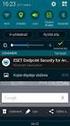 Konfigurace PPPoE připojení v OS Microsoft Windows 2000 Předmluva Tento návod slouží k nastavení připojení k síti Internet prostřednictvím služby Internet ONE, která využívá připojování pomocí protokolu
Konfigurace PPPoE připojení v OS Microsoft Windows 2000 Předmluva Tento návod slouží k nastavení připojení k síti Internet prostřednictvím služby Internet ONE, která využívá připojování pomocí protokolu
GTS internet DSL. Návod nastavení modemu a spuštění služby. (platné pro Zyxel Prestige 870HN-53b)
 GTS Czech s.r.o., Přemyslovská 43, 130 00 Praha 3, Česká republika tel. 800 990 990 // info@gts.cz Návod nastavení modemu a spuštění služby (platné pro Zyxel Prestige 870HN-53b) Úvod Vážený zákazníku,
GTS Czech s.r.o., Přemyslovská 43, 130 00 Praha 3, Česká republika tel. 800 990 990 // info@gts.cz Návod nastavení modemu a spuštění služby (platné pro Zyxel Prestige 870HN-53b) Úvod Vážený zákazníku,
Jak se připojit do síťě KolejNET
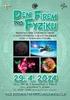 Jak se připojit do síťě KolejNET Pro připojení ke KolejNETu je nutné splnit následující body: 1. Váš počítač či notebook musí obsahovat síťovou kartu typu Ethernet 10/100 Mbps nebo 10/100/1000 Mbps s konektorem
Jak se připojit do síťě KolejNET Pro připojení ke KolejNETu je nutné splnit následující body: 1. Váš počítač či notebook musí obsahovat síťovou kartu typu Ethernet 10/100 Mbps nebo 10/100/1000 Mbps s konektorem
Téma 1 - řešení s obrázky
 Téma 1 - řešení s obrázky 1. Instalace Windows Server 2008 R2 1.1. Spusťte Správce serveru ( Start -> Nástroje pro správu -> Správce serveru) 1.2. Rozbalte možnost Role a dále pak Hyper-V -> Správce technologie
Téma 1 - řešení s obrázky 1. Instalace Windows Server 2008 R2 1.1. Spusťte Správce serveru ( Start -> Nástroje pro správu -> Správce serveru) 1.2. Rozbalte možnost Role a dále pak Hyper-V -> Správce technologie
Návod pro Windows 8. Automatická konfigurace Windows 8 umožňují použít konfiguraci WiFi připojení pomocí programu eduroamcuni2.exe.
 Návod pro Windows 8 Tento návod popisuje nastavení operačního systému Windows 8 pro připojení do bezdrátové sítě eduroam. Předpokládá se, že uživatel má již nainstalovány (většinou od výrobce) ovladače
Návod pro Windows 8 Tento návod popisuje nastavení operačního systému Windows 8 pro připojení do bezdrátové sítě eduroam. Předpokládá se, že uživatel má již nainstalovány (většinou od výrobce) ovladače
Návod pro Windows 8. Automatická konfigurace Windows 8 umožňují použít konfiguraci WiFi připojení pomocí programu eduroamcuni3.exe.
 Návod pro Windows 8 Tento návod popisuje nastavení operačního systému Windows 8 pro připojení do bezdrátové sítě eduroam. Předpokládá se, že uživatel má již nainstalovány (většinou od výrobce) ovladače
Návod pro Windows 8 Tento návod popisuje nastavení operačního systému Windows 8 pro připojení do bezdrátové sítě eduroam. Předpokládá se, že uživatel má již nainstalovány (většinou od výrobce) ovladače
Téma 8: Konfigurace počítačů se systémem Windows 7 IV
 Téma 8: Konfigurace počítačů se systémem Windows 7 IV 1 Teoretické znalosti V tomto cvičení budete pracovat se správou vlastností systému, postupně projdete všechny karty tohoto nastavení a vyzkoušíte
Téma 8: Konfigurace počítačů se systémem Windows 7 IV 1 Teoretické znalosti V tomto cvičení budete pracovat se správou vlastností systému, postupně projdete všechny karty tohoto nastavení a vyzkoušíte
Návod na samoaktivaci
 Návod na samoaktivaci služby internet AKtivACe SluŽeB POMOCí instalátoru Pro zahájení instalace Vašeho nového připojení od naší společnosti propojte utp kabel s nástěnnou netbox zásuvkou a RJ-45 konektorem
Návod na samoaktivaci služby internet AKtivACe SluŽeB POMOCí instalátoru Pro zahájení instalace Vašeho nového připojení od naší společnosti propojte utp kabel s nástěnnou netbox zásuvkou a RJ-45 konektorem
GTS internet DSL. Návod nastavení modemu a spuštění služby. (platné pro P-660HN-T3A )
 GTS Czech s.r.o., Přemyslovská 43, 130 00 Praha 3, Česká republika tel. 800 990 990 // info@gts.cz Návod nastavení modemu a spuštění služby (platné pro P-660HN-T3A ) Úvod Vážený zákazníku, blahopřejeme
GTS Czech s.r.o., Přemyslovská 43, 130 00 Praha 3, Česká republika tel. 800 990 990 // info@gts.cz Návod nastavení modemu a spuštění služby (platné pro P-660HN-T3A ) Úvod Vážený zákazníku, blahopřejeme
Konfigurace PPPoE připojení v OS Microsoft Windows 98, ME
 Konfigurace PPPoE připojení v OS Microsoft Windows 98, ME Předmluva Tento návod slouží k nastavení připojení k síti Internet prostřednictvím služby Internet ONE, která využívá připojování pomocí protokolu
Konfigurace PPPoE připojení v OS Microsoft Windows 98, ME Předmluva Tento návod slouží k nastavení připojení k síti Internet prostřednictvím služby Internet ONE, která využívá připojování pomocí protokolu
eduroam - nastavení v MS Windows 7/8/8.1/10 1 Konfigurace pomocí asistenta eduroam CAT
 eduroam - nastavení v MS Windows 7/8/8.1/10 1 Konfigurace pomocí asistenta eduroam CAT 1.1 Webová stránka eduroam CAT V libovolném prohlížeči webových stránek (Internet Explorer, Firefox, Chrome apod.)
eduroam - nastavení v MS Windows 7/8/8.1/10 1 Konfigurace pomocí asistenta eduroam CAT 1.1 Webová stránka eduroam CAT V libovolném prohlížeči webových stránek (Internet Explorer, Firefox, Chrome apod.)
PŘIPOJENÍ K WI-FI SÍTI EDUROAM NA OSTRAVSKÉ UNIVERZITĚ
 OSTRAVSKÁ UNIVERZITA CENTRUM INFORMAČNÍCH TECHNOLOGIÍ BRÁFOVA 5, OSTRAVA PŘIPOJENÍ K WI-FI SÍTI EDUROAM NA OSTRAVSKÉ UNIVERZITĚ Eduroam je preferovaná forma připojení studentů a pedagogů k WI-FI síti Ostravské
OSTRAVSKÁ UNIVERZITA CENTRUM INFORMAČNÍCH TECHNOLOGIÍ BRÁFOVA 5, OSTRAVA PŘIPOJENÍ K WI-FI SÍTI EDUROAM NA OSTRAVSKÉ UNIVERZITĚ Eduroam je preferovaná forma připojení studentů a pedagogů k WI-FI síti Ostravské
Návod pro připojení do bezdrátové sítě eduroam pro MS Windows 7
 Návod pro připojení do bezdrátové sítě eduroam pro MS Windows 7 1. Úvod nezbytné kroky než se připojíte 2. Jak si vytvořit heslo 3. Nastavení WiFi připojení pro Windows 7 1. Úvod: Připojení počítače do
Návod pro připojení do bezdrátové sítě eduroam pro MS Windows 7 1. Úvod nezbytné kroky než se připojíte 2. Jak si vytvořit heslo 3. Nastavení WiFi připojení pro Windows 7 1. Úvod: Připojení počítače do
Nastavení služby T-Mobile GPRS. pro přístup na Internet z počítače s operačním systémem Windows
 Nastavení služby T-Mobile GPRS pro přístup na Internet z počítače s operačním systémem Windows Obsah Úvod Instalace modemu Nastavení počítače Obecné parametry nastavení Úvod Tento manuál slouží jako návod
Nastavení služby T-Mobile GPRS pro přístup na Internet z počítače s operačním systémem Windows Obsah Úvod Instalace modemu Nastavení počítače Obecné parametry nastavení Úvod Tento manuál slouží jako návod
1. Obecná konfigurace autentizace osob. 2. Konfigurace klienta Windows Vista
 1. Obecná konfigurace autentizace osob K autentizaci jakéhokoliv bezdrátového klienta k bezdrátové síti ISS-COP v Brně je nutné nastavit následující parametry. SSID pro učitele: ISSCOP_V1 SSID pro studenty:
1. Obecná konfigurace autentizace osob K autentizaci jakéhokoliv bezdrátového klienta k bezdrátové síti ISS-COP v Brně je nutné nastavit následující parametry. SSID pro učitele: ISSCOP_V1 SSID pro studenty:
Návod na nastavení připojení k bezdrátové síti eduroam
 Univerzita Pardubice Návod na nastavení připojení k bezdrátové síti eduroam Obsah 1. Nastavení MS Windows XP pro připojení k bezdrátové síti eduroam... 2 2. Instalace certifikátu CESNET CA v prostředí
Univerzita Pardubice Návod na nastavení připojení k bezdrátové síti eduroam Obsah 1. Nastavení MS Windows XP pro připojení k bezdrátové síti eduroam... 2 2. Instalace certifikátu CESNET CA v prostředí
Software602 FormApps Server
 Software602 FormApps Server Instalace pluginů pro elektronické formuláře Aktualizováno: 13. 1. 2017 Software602 a.s. Hornokrčská 15 140 00 Praha 4 tel: 222 011 602 web: www.602.cz e-mail: info@602.cz ID
Software602 FormApps Server Instalace pluginů pro elektronické formuláře Aktualizováno: 13. 1. 2017 Software602 a.s. Hornokrčská 15 140 00 Praha 4 tel: 222 011 602 web: www.602.cz e-mail: info@602.cz ID
Informační manuál PŘIPOJENÍ K WIFI ČZU (zaměstnanci)
 Informační manuál PŘIPOJENÍ K WIFI ČZU (zaměstnanci) ODBOR INFORMAČNÍCH A KOMUNIKAČNÍCH TECHNOLOGIÍ Středisko správy HW a SW 1 Nastavení hesla v Intranetu Po přihlášení do intranetu klikněte na Personália
Informační manuál PŘIPOJENÍ K WIFI ČZU (zaměstnanci) ODBOR INFORMAČNÍCH A KOMUNIKAČNÍCH TECHNOLOGIÍ Středisko správy HW a SW 1 Nastavení hesla v Intranetu Po přihlášení do intranetu klikněte na Personália
Nastavení MS Windows XP (SP2) pro připojení k eduroam na UTIA AVCR
 Nastavení MS Windows XP (SP2) pro připojení k eduroam na UTIA AVCR Nežli začnete číst tento návod, měli byste znát své přihlašovací jméno a heslo pro síť Eduroam. Tyto informace Vám poskytne Výpočetní
Nastavení MS Windows XP (SP2) pro připojení k eduroam na UTIA AVCR Nežli začnete číst tento návod, měli byste znát své přihlašovací jméno a heslo pro síť Eduroam. Tyto informace Vám poskytne Výpočetní
Návod pro připojení do bezdrátové sítě eduroam pro MS Windows 8
 Návod pro připojení do bezdrátové sítě eduroam pro MS Windows 8 1. Úvod nezbytné kroky než se připojíte 2. Jak si vytvořit heslo 3. Nastavení WiFi připojení pro Windows 8 1. Úvod: Připojení počítače do
Návod pro připojení do bezdrátové sítě eduroam pro MS Windows 8 1. Úvod nezbytné kroky než se připojíte 2. Jak si vytvořit heslo 3. Nastavení WiFi připojení pro Windows 8 1. Úvod: Připojení počítače do
Doporučené nastavení prohlížeče Mozilla Firefox 3.6 pro Max Homebanking PS s využitím čipové karty
 Doporučené nastavení prohlížeče Mozilla Firefox 3.6 pro Max Homebanking PS s využitím čipové karty Obsah 1. Instalace SecureStore... 2 2. Nastavení Firefoxu... 3 3. První přihlášení... 4 4. Odstraňování
Doporučené nastavení prohlížeče Mozilla Firefox 3.6 pro Max Homebanking PS s využitím čipové karty Obsah 1. Instalace SecureStore... 2 2. Nastavení Firefoxu... 3 3. První přihlášení... 4 4. Odstraňování
Návod pro Windows XP-OLD
 Návod pro Windows XP-OLD Návod pro Windows XP Tento návod popisuje nastavení operačního systému Windows XP SP2 v české verzi pro připojení do bezdrátové sítě eduroam. Předpokládá se, že uživatel má již
Návod pro Windows XP-OLD Návod pro Windows XP Tento návod popisuje nastavení operačního systému Windows XP SP2 v české verzi pro připojení do bezdrátové sítě eduroam. Předpokládá se, že uživatel má již
STRUč Ná Př íruč KA pro Windows Vista
 STRUč Ná Př íruč KA pro Windows Vista OBSAH Kapitola 1: SYSTéMOVé POžADAVKY...1 Kapitola 2: INSTALACE SOFTWARU TISKáRNY V SYSTéMU WINDOWS...2 Instalace softwaru pro lokální tisk... 2 Instalace softwaru
STRUč Ná Př íruč KA pro Windows Vista OBSAH Kapitola 1: SYSTéMOVé POžADAVKY...1 Kapitola 2: INSTALACE SOFTWARU TISKáRNY V SYSTéMU WINDOWS...2 Instalace softwaru pro lokální tisk... 2 Instalace softwaru
Návod na nastavení sítě Eduroam v prostorách 3.LF
 Návod na nastavení sítě Eduroam v prostorách 3.LF Kvalita připojení je závislá i na kvalitě vysílačů. Nejspolehlivěji fungují vysílače v 6. patře budovy. 1. Nastavení hesla pro Eduroam Nejprve musíte mít
Návod na nastavení sítě Eduroam v prostorách 3.LF Kvalita připojení je závislá i na kvalitě vysílačů. Nejspolehlivěji fungují vysílače v 6. patře budovy. 1. Nastavení hesla pro Eduroam Nejprve musíte mít
Nastavení WAP (připojení k síti přes GPRS)
 Nastavení WAP (připojení k síti přes GPRS) Klikněte na Start a položku Nastavení. Vyberte záložku Připojení a klikněte na ikonu Připojení. Zvolte záložku Upřesnit a klikněte na volbu Vybrat sítě. Klikněte
Nastavení WAP (připojení k síti přes GPRS) Klikněte na Start a položku Nastavení. Vyberte záložku Připojení a klikněte na ikonu Připojení. Zvolte záložku Upřesnit a klikněte na volbu Vybrat sítě. Klikněte
Připojení ke vzdálené aplikaci Target 2100
 Připojení ke vzdálené aplikaci Target 2100 Pro úspěšné připojení ke vzdálené aplikaci Target 2100 je nutné připojovat se ze stanice s Windows XP SP3, Windows Vista SP1 nebo Windows 7. Žádná VPN není potřeba,
Připojení ke vzdálené aplikaci Target 2100 Pro úspěšné připojení ke vzdálené aplikaci Target 2100 je nutné připojovat se ze stanice s Windows XP SP3, Windows Vista SP1 nebo Windows 7. Žádná VPN není potřeba,
Vzdálené připojení do sítě ČEZ VPN Cisco AnyConnect
 Vzdálené připojení do sítě ČEZ VPN Cisco AnyConnect Návod pro práci při vzdáleném připojení do sítě ČEZ a. s., pomocí sítě Internet pro zaměstnance skupiny ČEZ, a. s. Verze 1.03 Verze Stručný popis změn
Vzdálené připojení do sítě ČEZ VPN Cisco AnyConnect Návod pro práci při vzdáleném připojení do sítě ČEZ a. s., pomocí sítě Internet pro zaměstnance skupiny ČEZ, a. s. Verze 1.03 Verze Stručný popis změn
SKYLA Pro II. Popis instalace programu
 SKYLA Pro II Popis instalace programu Rev. 30.07.2014 O manuálu Dokument popisuje celý proces instalace programu Skyla Pro II, který se v některých ohledech liší od instalace předchozích verzí a upozorňuje
SKYLA Pro II Popis instalace programu Rev. 30.07.2014 O manuálu Dokument popisuje celý proces instalace programu Skyla Pro II, který se v některých ohledech liší od instalace předchozích verzí a upozorňuje
NÁVOD K NASTAVENÍ BEZDRÁTOVÉ SÍTĚ FNUSA-GUEST PRO HOSPITALIZOVANÉ PACIENTY
 NÁVOD K NASTAVENÍ BEZDRÁTOVÉ SÍTĚ FNUSA-GUEST PRO HOSPITALIZOVANÉ PACIENTY OBSAH: ÚVODEM... 1 NASTAVENÍ BEZDRÁTOVÉ SÍTĚ PRO WINDOWS XP... 3 NASTAVENÍ BEZDRÁTOVÉ SÍTĚ PRO WINDOWS 7... 7 NASTAVENÍ BEZDRÁTOVÉ
NÁVOD K NASTAVENÍ BEZDRÁTOVÉ SÍTĚ FNUSA-GUEST PRO HOSPITALIZOVANÉ PACIENTY OBSAH: ÚVODEM... 1 NASTAVENÍ BEZDRÁTOVÉ SÍTĚ PRO WINDOWS XP... 3 NASTAVENÍ BEZDRÁTOVÉ SÍTĚ PRO WINDOWS 7... 7 NASTAVENÍ BEZDRÁTOVÉ
ZYXEL P-660HW-T3 v2. nastavení modemu. vzorové nastavení ADSL
 nastavení modemu ZYXEL P-660HW-T3 v2 Jsme rádi, že jste se rozhodli pro službu GoInternet. V následujících krocích vás provedeme nastavením modemu. Doporučujeme si tento dokument stáhnout do svého počítače,
nastavení modemu ZYXEL P-660HW-T3 v2 Jsme rádi, že jste se rozhodli pro službu GoInternet. V následujících krocích vás provedeme nastavením modemu. Doporučujeme si tento dokument stáhnout do svého počítače,
Univerzita Pardubice
 Univerzita Pardubice Návod na připojení k bezdrátové síti Windows 10 V případě nejasností volejte +420 466 036 160 1 1) Na webové stránce Návody na připojení k datové síti UPa stáhněte v sekci Certifikáty
Univerzita Pardubice Návod na připojení k bezdrátové síti Windows 10 V případě nejasností volejte +420 466 036 160 1 1) Na webové stránce Návody na připojení k datové síti UPa stáhněte v sekci Certifikáty
s anténou a podstavcem CD-ROM obsahující návod a informace o záruce Ethernetový kabel (CAT5 UTP nekřížený) ADSL kabel (standardní telefonní kabel)
 ČESKY Toto zařízení lze nastavit pomocí libovolného aktuálního webového prohlížeče, např. Internet Explorer 6 nebo Netscape Navigator 6.2.3. DSL-G664T Bezdrátový ADSL směrovač Než začnete 1. Pokud jste
ČESKY Toto zařízení lze nastavit pomocí libovolného aktuálního webového prohlížeče, např. Internet Explorer 6 nebo Netscape Navigator 6.2.3. DSL-G664T Bezdrátový ADSL směrovač Než začnete 1. Pokud jste
Nastavení telefonu T-Mobile MDA II
 Nastavení telefonu T-Mobile MDA II Telefon s integrovaným kapesním počítačem T-Mobile MDA II, zakoupený v prodejní síti společnosti T-Mobile Czech Republic a.s., má potřebné parametry pro použití T-Mobile
Nastavení telefonu T-Mobile MDA II Telefon s integrovaným kapesním počítačem T-Mobile MDA II, zakoupený v prodejní síti společnosti T-Mobile Czech Republic a.s., má potřebné parametry pro použití T-Mobile
Předpoklady správného fungování formulářů
 Předpoklady správného fungování formulářů Uživatelská příručka Aktualizováno: 19. 2. 2018 Obsah 1 Úvod... 3 2 Systémové požadavky... 3 3 Práce s přílohami... 3 4 MS Internet Explorer... 3 4.1 Instalace
Předpoklady správného fungování formulářů Uživatelská příručka Aktualizováno: 19. 2. 2018 Obsah 1 Úvod... 3 2 Systémové požadavky... 3 3 Práce s přílohami... 3 4 MS Internet Explorer... 3 4.1 Instalace
fáze 1 fáze 2 internet
 Tutoriál pro připojení ke školní síti SŠIEŘ a internetu prostřednictvím Wi-Fi připojení pro operační systémy Microsoft Windows XP fáze 1 fáze 2 internet Samotný postup připojení je rozdělen do dvou samostatných,
Tutoriál pro připojení ke školní síti SŠIEŘ a internetu prostřednictvím Wi-Fi připojení pro operační systémy Microsoft Windows XP fáze 1 fáze 2 internet Samotný postup připojení je rozdělen do dvou samostatných,
Po přihlášení do Osobní administrativy v Technologie a jejich správa vybereme položku Certifikáty bezdrátové sítě (Eduroam).
 IMPORT CERTIFIKÁTŮ Prvním krokem je vygenerování a import kořenového a uživatelského certifikátu obdobně jako u sítě Eduroam. Pokud již máte certifikáty importované z Eduroam, tuto část návodu vynechte.
IMPORT CERTIFIKÁTŮ Prvním krokem je vygenerování a import kořenového a uživatelského certifikátu obdobně jako u sítě Eduroam. Pokud již máte certifikáty importované z Eduroam, tuto část návodu vynechte.
Špatné nastavení oddělovače pro datum
 Špatné nastavení oddělovače pro datum Téma: Návod pro správné nastavení oddělovače pro datum Program: Veškeré programy firmy INISOFT s.r.o. Vypracoval: Lukáš Grill (oddělení technické podpory) Cílem tohoto
Špatné nastavení oddělovače pro datum Téma: Návod pro správné nastavení oddělovače pro datum Program: Veškeré programy firmy INISOFT s.r.o. Vypracoval: Lukáš Grill (oddělení technické podpory) Cílem tohoto
Nastavení L2TP VPN ve Windows
 Nastavení L2TP VPN ve Windows Pro nastavení L2TP VPN je potřeba provést dva kroky import certifikátů a vlastní konfiguraci VPN připojení. Jedním z certifikátů, které budeme potřebovat, je certifikát certifikační
Nastavení L2TP VPN ve Windows Pro nastavení L2TP VPN je potřeba provést dva kroky import certifikátů a vlastní konfiguraci VPN připojení. Jedním z certifikátů, které budeme potřebovat, je certifikát certifikační
Servisní telefon: 724008007 Internet: www.ktvprerov.cz email: internet@ktvprerov.cz
 Kabelová televize Přerov, a.s. Servisní telefon: 724008007 Internet: www.ktvprerov.cz email: internet@ktvprerov.cz Vážení uživatelé služby MediaLINE v této příručce předkládáme návod na konfiguraci počítače
Kabelová televize Přerov, a.s. Servisní telefon: 724008007 Internet: www.ktvprerov.cz email: internet@ktvprerov.cz Vážení uživatelé služby MediaLINE v této příručce předkládáme návod na konfiguraci počítače
Obsah. KELOC CS, s.r.o... v ý v o j a p r o d e j e k o n o m i c k é h o s o f t w a re
 Obsah Nastavení TCP/IP na PC na serveru... 2 Nastavení brány firewall na serveru... 3 Nastavení služby SQL Server Browser na serveru... 5 Nastavení ODBC na klientské stanici... 6 Místní a jazykové nastavení
Obsah Nastavení TCP/IP na PC na serveru... 2 Nastavení brány firewall na serveru... 3 Nastavení služby SQL Server Browser na serveru... 5 Nastavení ODBC na klientské stanici... 6 Místní a jazykové nastavení
Doporučený návod na síťovou instalaci programu Aconto SQL 11.5
 Doporučený návod na síťovou instalaci programu Aconto SQL 11.5 Instalace programu Aconto sestává z instalace databázového SQL serveru a samotného ekonomického systému Aconto. Instalace se otevře spuštěním
Doporučený návod na síťovou instalaci programu Aconto SQL 11.5 Instalace programu Aconto sestává z instalace databázového SQL serveru a samotného ekonomického systému Aconto. Instalace se otevře spuštěním
ZYXEL P-660HN-T3A. nastavení modemu. vzorové nastavení ADSL
 nastavení modemu ZYXEL P-660HN-T3A Jsme rádi, že jste se rozhodli pro službu GoInternet. V následujících krocích vás provedeme nastavením modemu. Doporučujeme si tento dokument stáhnout do svého počítače,
nastavení modemu ZYXEL P-660HN-T3A Jsme rádi, že jste se rozhodli pro službu GoInternet. V následujících krocích vás provedeme nastavením modemu. Doporučujeme si tento dokument stáhnout do svého počítače,
Instalace pluginů pro formuláře na eportálu ČSSZ
 Instalace pluginů pro formuláře na eportálu ČSSZ Uživatelská příručka Aktualizováno: 10. 8. 2017 Obsah Instalace pluginů pro formuláře na eportálu ČSSZ... 1 Obsah... 2 1 Přehled změn v tomto dokumentu...
Instalace pluginů pro formuláře na eportálu ČSSZ Uživatelská příručka Aktualizováno: 10. 8. 2017 Obsah Instalace pluginů pro formuláře na eportálu ČSSZ... 1 Obsah... 2 1 Přehled změn v tomto dokumentu...
Připojení mobilních zařízení
 Připojení mobilních zařízení Veletrh pracovních příležitostí při ZČU v Plzni 18. 3. 2015 Obsah Přihlašovací údaje do sítě eduroam... 2 Připojení do sítě eduroam... 3 Windows 7/8... 3 Linux Gnome... 6 Android...
Připojení mobilních zařízení Veletrh pracovních příležitostí při ZČU v Plzni 18. 3. 2015 Obsah Přihlašovací údaje do sítě eduroam... 2 Připojení do sítě eduroam... 3 Windows 7/8... 3 Linux Gnome... 6 Android...
1. POWER svítí Externí napáječ pracuje normálně. Externí napáječ je vypnutý nebo odpojený. 2. WLAN svítí Bezdrátová síť WLAN pracuje normálně.
 Obsah Obsah... 2 Popis... 3 Funkce... 3 Kontrolka LED... 3 Popis rozhraní... 4 Instalace... 5 Vložení karty SIM... 5 Vložení modemu... 5 Připojení počítače... 6 Připojení napájecího zdroje... 6 Zapnutí
Obsah Obsah... 2 Popis... 3 Funkce... 3 Kontrolka LED... 3 Popis rozhraní... 4 Instalace... 5 Vložení karty SIM... 5 Vložení modemu... 5 Připojení počítače... 6 Připojení napájecího zdroje... 6 Zapnutí
Nastavení cesty k osobnímu certifikátu a vyhledání souboru s osobním certifikátem pod operačními systémy Windows
 Fáze č. 1 běžný průběh přihlášení 1. na přihlašovací stránce zvolte záložku "Certifikát v souboru" a stiskněte tlačítko "Procházet" 2. v dialogovém okně Vyberte certifikát vyberte pevný disk Vašeho PC
Fáze č. 1 běžný průběh přihlášení 1. na přihlašovací stránce zvolte záložku "Certifikát v souboru" a stiskněte tlačítko "Procházet" 2. v dialogovém okně Vyberte certifikát vyberte pevný disk Vašeho PC
NASTAVENÍ TISKOVÉHO OVLADAČE TECHNICKÝ PRŮVODCE PRO TISK NA SAFEQ SERVER. Nastavení tiskového ovladače pro tisk na SafeQ
 NASTAVENÍ TISKOVÉHO OVLADAČE PRO TISK NA SAFEQ SERVER TECHNICKÝ PRŮVODCE Konica Minolta Business Solutions Czech s.r.o. Technická podpora Strana 1 ze 10 Výchozí nastavení tiskového ovladače pro zařízení
NASTAVENÍ TISKOVÉHO OVLADAČE PRO TISK NA SAFEQ SERVER TECHNICKÝ PRŮVODCE Konica Minolta Business Solutions Czech s.r.o. Technická podpora Strana 1 ze 10 Výchozí nastavení tiskového ovladače pro zařízení
Xesar. Uvedení do provozu Síťový adaptér
 Xesar Uvedení do provozu Síťový adaptér Konfigurace PC Ke konfiguraci síťového adaptéru Xesar můžete použít počítač dle vašeho výběru, může to však být také počítač, na kterém používáte software Xesar.
Xesar Uvedení do provozu Síťový adaptér Konfigurace PC Ke konfiguraci síťového adaptéru Xesar můžete použít počítač dle vašeho výběru, může to však být také počítač, na kterém používáte software Xesar.
Špatné nastavení oddělovače pro datum
 Špatné nastavení oddělovače pro datum Program: Veškeré programy firmy INISOFT s.r.o. Vypracoval: Lukáš Grill Datum revize: 21.8.2015 (oddělení technické podpory) Cílem tohoto dokumentu je popsat postup
Špatné nastavení oddělovače pro datum Program: Veškeré programy firmy INISOFT s.r.o. Vypracoval: Lukáš Grill Datum revize: 21.8.2015 (oddělení technické podpory) Cílem tohoto dokumentu je popsat postup
Požadavky pro konfiguraci internetového připojení
 Požadavky pro konfiguraci internetového připojení Abyste mohli připojit přístupový bod k AP Manageru, musí být v položce TCP/IP vašeho počítače nastaveny následující parametry : Statická IP adresa: 192.168.1.x
Požadavky pro konfiguraci internetového připojení Abyste mohli připojit přístupový bod k AP Manageru, musí být v položce TCP/IP vašeho počítače nastaveny následující parametry : Statická IP adresa: 192.168.1.x
Nastavení MS Windows XP pro připojení k eduroam
 Stránka 1 Nastavení MS Windows XP pro připojení k eduroam Následující návod stručně popisuje, jak nastavit přístup do bezdrátové sítě pomocí protokolu 802.1X ve Windows XP (české verzi). Prvním krokem
Stránka 1 Nastavení MS Windows XP pro připojení k eduroam Následující návod stručně popisuje, jak nastavit přístup do bezdrátové sítě pomocí protokolu 802.1X ve Windows XP (české verzi). Prvním krokem
Návod pro připojení do bezdrátové sítě eduroam pro MS Windows VISTA
 Návod pro připojení do bezdrátové sítě eduroam pro MS Windows VISTA 1. Úvod Nezbytné kroky než se připojíte 2. Jak si vytvořit heslo 3. Nastavení Wifi připojení pro Windows VISTA 4. Rozdíly v nastavení
Návod pro připojení do bezdrátové sítě eduroam pro MS Windows VISTA 1. Úvod Nezbytné kroky než se připojíte 2. Jak si vytvořit heslo 3. Nastavení Wifi připojení pro Windows VISTA 4. Rozdíly v nastavení
Připojení do PC aplikace Camera Live
 Návod na připojení a zprovoznění IP kamera Anbash. Postup popsaný v tomto návodu není jedinou cestou ke zprovoznění kamery, představuje doporučený postup. V návodu je popsáno základní připojení kamery
Návod na připojení a zprovoznění IP kamera Anbash. Postup popsaný v tomto návodu není jedinou cestou ke zprovoznění kamery, představuje doporučený postup. V návodu je popsáno základní připojení kamery
Datacard. Instrukce k aktualizaci firmware tiskáren. Aktualizační aplikace pro operační systémy Windows
 Datacard Instrukce k aktualizaci firmware tiskáren Aktualizační aplikace pro operační systémy Windows Co potřebujete Tiskárna karet je zapnuta a připravena k tisku karet ve stavu Ready, a stavová dioda
Datacard Instrukce k aktualizaci firmware tiskáren Aktualizační aplikace pro operační systémy Windows Co potřebujete Tiskárna karet je zapnuta a připravena k tisku karet ve stavu Ready, a stavová dioda
nastavení modemu COMTREND VR-3031eu
 nastavení modemu COMTREND VR-3031eu Jsme rádi, že jste se rozhodli pro službu GoInternet. V následujících krocích vás provedeme nastavením modemu. Doporučujeme si tento dokument stáhnout do svého počítače,
nastavení modemu COMTREND VR-3031eu Jsme rádi, že jste se rozhodli pro službu GoInternet. V následujících krocích vás provedeme nastavením modemu. Doporučujeme si tento dokument stáhnout do svého počítače,
DŮLEŽITÉ INFORMACE, PROSÍM ČTĚTE!
 DŮLEŽITÉ INFORMACE, PROSÍM ČTĚTE! Tento dodatek k uživatelské příručce obsahuje postup nastavení USB portu pro ADSL modem CellPipe 22A-BX-CZ Verze 1.0 01/2004 Úvod Vážený zákazníku, tento text popisuje
DŮLEŽITÉ INFORMACE, PROSÍM ČTĚTE! Tento dodatek k uživatelské příručce obsahuje postup nastavení USB portu pro ADSL modem CellPipe 22A-BX-CZ Verze 1.0 01/2004 Úvod Vážený zákazníku, tento text popisuje
 SIPURA telefonní adaptér Model: SPA-2100 Instalační a konfigurační příručka 1/6 Krok 1: Síťové požadavky instalace 1. Prosím, zkontrolujte, zda balení obsahuje následující věci: A). Sipura SPA-2100 B).
SIPURA telefonní adaptér Model: SPA-2100 Instalační a konfigurační příručka 1/6 Krok 1: Síťové požadavky instalace 1. Prosím, zkontrolujte, zda balení obsahuje následující věci: A). Sipura SPA-2100 B).
Návod pro připojení telefonu Nokia 6230 přes infračervený port pro Windows XP instalace programu PC Suite - GPRS
 Návod pro připojení telefonu Nokia 6230 přes infračervený port pro Windows XP instalace programu PC Suite - GPRS 1. Instalace kabelu Do počítače vložte instalační CD Nokia 6230 CD-ROM, které je obsažené
Návod pro připojení telefonu Nokia 6230 přes infračervený port pro Windows XP instalace programu PC Suite - GPRS 1. Instalace kabelu Do počítače vložte instalační CD Nokia 6230 CD-ROM, které je obsažené
MATLAB: Automatická instalace a aktivace licence TAH
 MATLAB: Automatická instalace a aktivace licence TAH 1. VYTVOŘENÍ UŽIVATELSKÉHO ÚČTU NA STRÁNKÁCH MATHWORKS: Na odkazu níže si vytvořte účet na stránkách MathWorks s použitím Vaší školní emailové adresy
MATLAB: Automatická instalace a aktivace licence TAH 1. VYTVOŘENÍ UŽIVATELSKÉHO ÚČTU NA STRÁNKÁCH MATHWORKS: Na odkazu níže si vytvořte účet na stránkách MathWorks s použitím Vaší školní emailové adresy
Zahájit skenování ze skla tiskárny nebo z automatického podavače dokumentů (ADF). Přistupovat k souborům se skeny uloženým v poštovní schránce.
 Fiery Remote Scan Program Fiery Remote Scan umožňuje spravovat skenování na Fiery server a na tiskárně ze vzdáleného počítače. Prostřednictvím programu Fiery Remote Scan můžete provádět tyto akce: Zahájit
Fiery Remote Scan Program Fiery Remote Scan umožňuje spravovat skenování na Fiery server a na tiskárně ze vzdáleného počítače. Prostřednictvím programu Fiery Remote Scan můžete provádět tyto akce: Zahájit
Nastavení telefonu T-Mobile MDA II
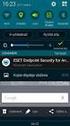 Nastavení telefonu T-Mobile MDA II Telefon s integrovaným kapesním počítačem T-Mobile MDA II, zakoupený v prodejní síti společnosti T-Mobile Czech Republic a.s., má potřebné parametry pro použití T-Mobile
Nastavení telefonu T-Mobile MDA II Telefon s integrovaným kapesním počítačem T-Mobile MDA II, zakoupený v prodejní síti společnosti T-Mobile Czech Republic a.s., má potřebné parametry pro použití T-Mobile
Nastavení MS Windows XP pro připojení k eduroam
 Nastavení MS Windows XP pro připojení k eduroam Následující návod stručně popisuje, jak nastavit přístup do bezdrátové sítě pomocí protokolu 802.1X ve Windows XP (české verzi). Prvním krokem je instalace
Nastavení MS Windows XP pro připojení k eduroam Následující návod stručně popisuje, jak nastavit přístup do bezdrátové sítě pomocí protokolu 802.1X ve Windows XP (české verzi). Prvním krokem je instalace
SYSTEM EDUBASE INSTALAČNÍ PŘÍRUČKA
 SYSTEM EDUBASE INSTALAČNÍ PŘÍRUČKA Tento dokument byl kompletně napsán, sestaven a vytištěn v programu dosystem - EduBase. Více informací o programu dosystem - EduBase naleznete na www.dosli.cz. VARIACE
SYSTEM EDUBASE INSTALAČNÍ PŘÍRUČKA Tento dokument byl kompletně napsán, sestaven a vytištěn v programu dosystem - EduBase. Více informací o programu dosystem - EduBase naleznete na www.dosli.cz. VARIACE
NÁVoD NA ZPROVOZNĚNÍ INTERNETU, TELEVIZE A TELEFONU OD UPC
 NÁVoD NA ZPROVOZNĚNÍ INTERNETU, TELEVIZE A TELEFONU OD UPC 1. část zapojení modemu a telefonu Vítejte ve světe UPC Děkujeme vám za pořízení našich služeb. Pro správnou funkci internetu, chytré televize
NÁVoD NA ZPROVOZNĚNÍ INTERNETU, TELEVIZE A TELEFONU OD UPC 1. část zapojení modemu a telefonu Vítejte ve světe UPC Děkujeme vám za pořízení našich služeb. Pro správnou funkci internetu, chytré televize
2.1.2 V následujícím dialogovém okně zvolte Instalovat ze seznamu či daného umístění. stiskněte tlačítko Další
 Autodiagnostika ROBEKO Diagnostický kabel VAG1 VAGR1 Instalace pro operační systémy Windows 1. Úvod : Před použitím kabelu je nutné nejprve nainstalovat příslušné ovladače v operačním systému Vašeho počítače.
Autodiagnostika ROBEKO Diagnostický kabel VAG1 VAGR1 Instalace pro operační systémy Windows 1. Úvod : Před použitím kabelu je nutné nejprve nainstalovat příslušné ovladače v operačním systému Vašeho počítače.
Po přihlášení do Osobní administrativy v Technologie a jejich správa vybereme položku Certifikáty bezdrátové sítě (Eduroam).
 Import certifikátů Prvním krokem je vygenerování a import kořenového a uživatelského certifikátu obdobně jako u sítě Eduroam. Pokud již máte certifikáty importované z Eduroam, tuto část návodu vynechte.
Import certifikátů Prvním krokem je vygenerování a import kořenového a uživatelského certifikátu obdobně jako u sítě Eduroam. Pokud již máte certifikáty importované z Eduroam, tuto část návodu vynechte.
Návod k použití pro uživatele Systému monitoringu návštěvnosti oficiálních turistických informačních center
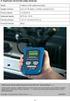 Návod k použití pro uživatele Systému monitoringu návštěvnosti oficiálních turistických informačních center Systém monitoringu návštěvnosti a využívání služeb TIC Projekt: Marketingové aktivity ke zvýšení
Návod k použití pro uživatele Systému monitoringu návštěvnosti oficiálních turistických informačních center Systém monitoringu návštěvnosti a využívání služeb TIC Projekt: Marketingové aktivity ke zvýšení
Wi-Fi router TP-LINK WR842ND s podporou CDMA USB modemů. verze dokumentu 1.0 ze dne 1. 4. 2013
 Strana 1 Wi-Fi router TP-LINK WR842ND s podporou CDMA USB modemů verze dokumentu 1.0 ze dne 1. 4. 2013 Wi-Fi router TP-LINK WR842ND spolu s upraveným OpenWrt 1 firmware zajistí připojení a distribuci internetu
Strana 1 Wi-Fi router TP-LINK WR842ND s podporou CDMA USB modemů verze dokumentu 1.0 ze dne 1. 4. 2013 Wi-Fi router TP-LINK WR842ND spolu s upraveným OpenWrt 1 firmware zajistí připojení a distribuci internetu
